怎么关闭电脑上的屏保 电脑如何关闭屏保功能
更新时间:2023-12-29 09:58:45作者:yang
在现代社会电脑已经成为了我们生活中不可或缺的工具之一,在使用电脑的过程中,有时候我们会遇到屏保的干扰。屏保功能虽然可以保护屏幕,延长电脑寿命,但有时候在进行一些需要长时间操作的任务时,屏保的自动启动会打断我们的工作流程,造成不必要的困扰。怎么关闭电脑上的屏保功能呢?接下来我们将为大家介绍几种简单而有效的方法来关闭电脑上的屏保功能,以便更好地提高工作效率。
具体步骤:
1.右击桌面并点击个性化
右键点击桌面,点击菜单上的个性化选项。
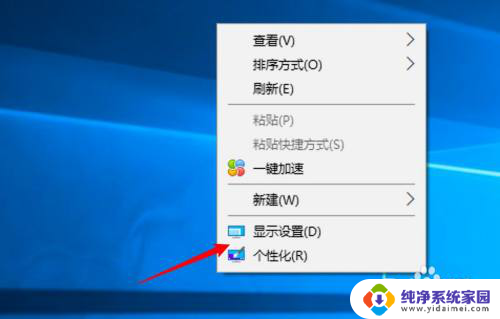
2.点击锁屏界面
点击左边的锁屏界面选项。

3.点击屏保设置
点击屏幕保护程序设置选项。
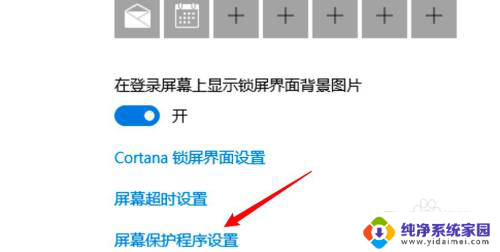
4.选择无屏保
在屏幕保护程序下拉框里选择无即可。
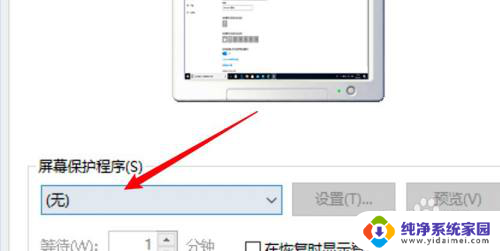
以上是如何关闭电脑上的屏保的全部内容,如果您遇到这种情况,您可以按照小编提供的方法进行解决,希望对大家有所帮助。
怎么关闭电脑上的屏保 电脑如何关闭屏保功能相关教程
- 怎样关闭电脑屏保 如何关闭电脑的屏保
- wps怎么关闭隐私屏保功能 wps隐私屏保功能关闭方法
- 怎样关闭360屏保壁纸 360安全卫士如何关闭屏保功能
- 电脑关闭屏幕保护怎么设置 怎么关闭电脑自动屏保设置
- 笔记本的屏保怎么关闭 电脑自动屏保关闭方法
- 电脑怎么不要屏保 怎么关闭电脑自动屏保的密码保护
- 笔记本电脑怎么取消屏保锁屏 如何关闭电脑自动屏保
- 取消电脑屏保怎么设置 电脑如何关闭屏幕保护
- 台式电脑如何取消屏保 电脑自动屏保如何关闭
- wps新版如何关闭隐私屏保 wps新版的隐私屏保如何关闭
- 笔记本开机按f1才能开机 电脑每次启动都要按F1怎么解决
- 电脑打印机怎么设置默认打印机 怎么在电脑上设置默认打印机
- windows取消pin登录 如何关闭Windows 10开机PIN码
- 刚刚删除的应用怎么恢复 安卓手机卸载应用后怎么恢复
- word用户名怎么改 Word用户名怎么改
- 电脑宽带错误651是怎么回事 宽带连接出现651错误怎么办